Telegram已有账号怎么登陆?
若你已有Telegram账号,打开Telegram应用后,点击“开始聊天”或“登录”按钮,输入注册时使用的手机号码。接着,Telegram会向该号码发送验证码,输入验证码完成验证后即可登录。如果之前已经登录过,直接输入密码即可恢复访问。

Telegram登录前的准备
检查手机号码是否正确
- 确保输入的手机号码无误:在登录Telegram时,首先需要输入用于注册账户的手机号码。务必确认输入的手机号码是正确的,包括国家区号。如果号码输入错误,系统将无法识别,导致无法接收到验证码。
- 确认手机号码可用:确保你输入的手机号码是当前有效并且可以接收短信的号码。如果使用的是虚拟号码或不常用的号码,可能会导致接收验证码失败。
- 检查号码绑定情况:如果之前更换了电话号码,确保新号码已与Telegram账户绑定。如果更换了号码且没有更新账户信息,可能会导致无法顺利登录。可以通过访问Telegram设置中的账号信息来查看绑定的手机号。
确保网络连接正常
- 检查网络连接:登录Telegram时,确保你的设备已连接到稳定的网络。无论是Wi-Fi还是移动数据,网络问题可能会导致验证码无法接收或登录失败。建议在稳定的网络环境下进行操作。
- 尝试切换网络:如果你无法收到验证码,尝试切换Wi-Fi和移动数据网络,看看是否是网络连接问题。某些Wi-Fi网络可能会限制SMS或Telegram的相关流量,导致登录失败。
- 重启路由器或设备:有时网络不稳定可能是由于路由器或设备的暂时问题。尝试重启路由器或设备,再次尝试连接Telegram,确保网络连接畅通。
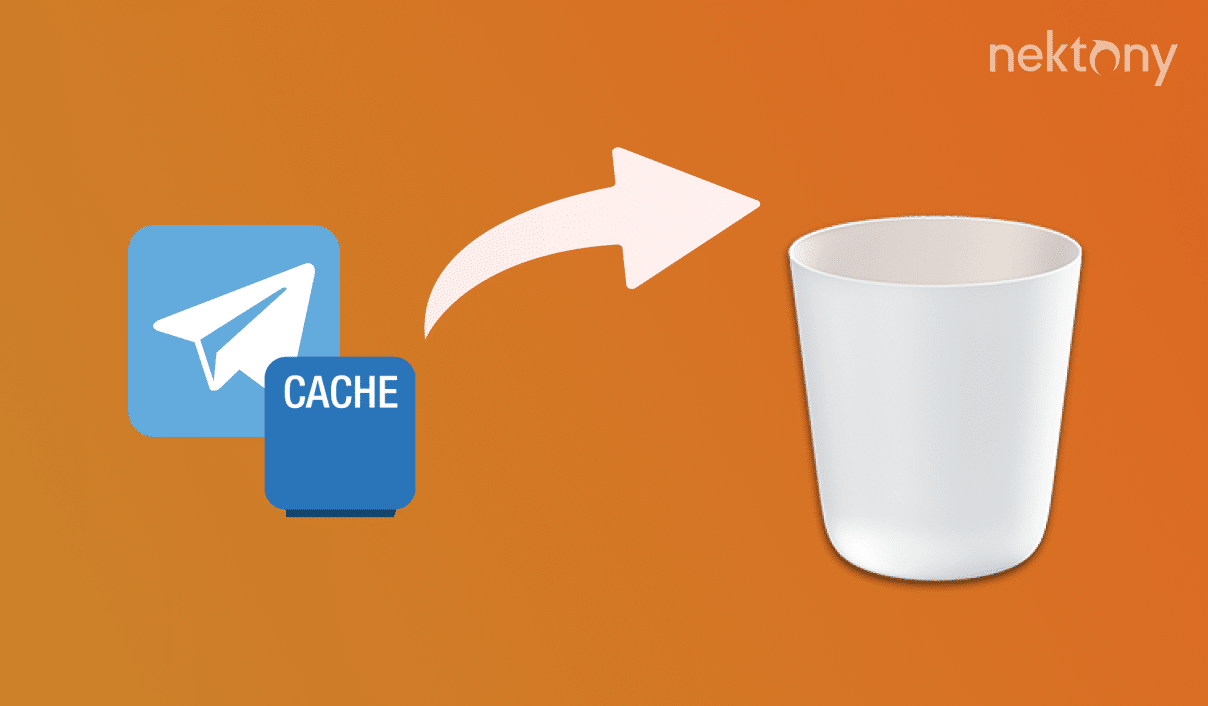
使用手机号码登录Telegram
输入手机号码并接收验证码
- 打开Telegram并选择登录:首先,确保已经下载Telegram应用,打开应用后,点击“开始聊天”或“登录”按钮。接下来,系统会要求你输入手机号码。
- 输入正确的手机号码:输入你在注册时使用的手机号码,注意选择正确的国家区号。确保手机号码无误,避免因号码输入错误导致无法接收到验证码。
- 接收验证码:提交手机号码后,Telegram会向该号码发送一个验证码。通常,验证码会通过短信形式发送,也可以选择通过语音电话接收验证码。如果未收到验证码,可以选择重新发送,或检查手机信号和网络连接。
验证码输入后的登录流程
- 输入收到的验证码:在手机收到验证码后,返回Telegram应用,将验证码准确输入。验证码通常是六位数字,确保输入无误,注意区分数字和字母,避免任何输入错误。
- 登录成功并同步账户信息:输入验证码并确认无误后,Telegram会自动验证你的身份。如果验证码正确,登录过程即告完成,Telegram会同步你的账户信息并展示所有的聊天记录和联系人。
- 遇到问题时的解决办法:如果输入的验证码无效,Telegram会提示错误并要求重新发送验证码。确保手机号码和网络连接正确,重新请求验证码并再次尝试输入。如果长时间未收到验证码,尝试切换网络环境或检查手机设置,确保可以正常接收短信。
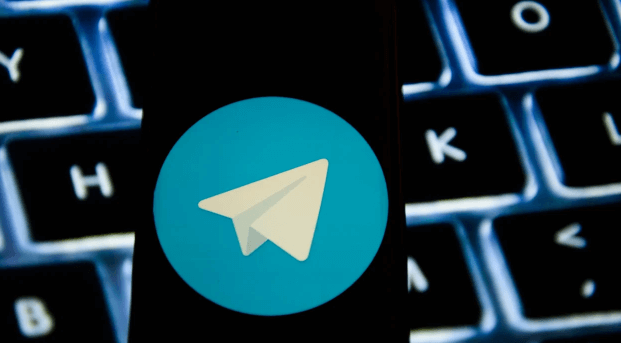
登录Telegram的多设备同步
在多个设备上同时登录Telegram
- 支持多个设备同时登录:Telegram允许用户在多个设备上同时登录同一个账户。这意味着你可以在手机、平板、电脑等设备上使用同一Telegram账号,所有设备上的聊天记录、联系人和消息都会实时同步。
- 登录流程相同:在其他设备上登录Telegram时,首先需要确保该设备已安装Telegram应用。如果没有安装,可以先从应用商店下载并安装Telegram应用。打开应用后,输入你注册时使用的手机号码,Telegram会向该号码发送验证码。输入验证码后,你就可以在新设备上登录并访问你的Telegram账户。
- 同步实时更新:在多个设备上登录同一个Telegram账号时,无论在哪个设备上收到新消息或发送消息,其他设备上的聊天记录都会即时更新。这种多设备同步功能使得Telegram用户可以更灵活地在不同设备之间切换而不丢失任何信息。
如何切换不同设备的Telegram账号
- 退出当前账号并登录另一个账户:如果你需要在不同的设备上切换Telegram账号,可以通过退出当前账号并使用另一个手机号码登录。退出的方法很简单,只需在Telegram的设置菜单中找到“退出”选项,点击退出后,输入新账号的手机号码并接收验证码即可完成切换。
- 同时登录多个账户:Telegram允许用户在同一设备上登录多个账户,适用于需要在多个Telegram账户之间快速切换的情况。在设备设置中,可以通过添加新账户的功能,输入另一个手机号码并完成验证,从而在同一设备上管理多个账户。切换账户时,只需点击聊天列表顶部的账户名称,选择切换到另一个账户即可。
- 保持设备同步并切换账号:无论在手机、电脑或平板上登录,Telegram的多设备同步功能会确保你的所有设备都同步显示相同的消息。当你切换设备时,新的设备会自动同步所有聊天记录,确保你随时随地都能访问最新的消息。
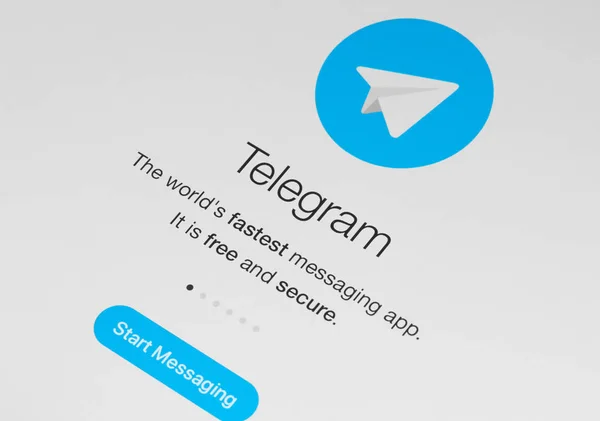
更改Telegram账号登录方式
如何更换绑定的手机号码
- 打开Telegram设置:要更换Telegram账号绑定的手机号码,首先需要确保已经下载并安装Telegram应用,并登录到你的账户。在应用内,点击左上角的三条横线进入侧边栏,选择“设置”进入账户设置界面。
- 进入号码更换界面:在设置页面中,点击“手机号码”选项,你会看到当前绑定的号码。在该页面会有一个“更换号码”的按钮,点击后系统会提示你输入新号码。
- 输入新手机号码并验证:输入新的手机号码后,Telegram会发送一个验证码到新号码。你需要输入验证码进行验证,确认新的号码已成功绑定到你的Telegram账户。完成验证后,所有的消息、联系人和数据会自动迁移到新的手机号码上。
使用邮箱或Telegram支持的其他方法登录
- 通过Telegram账号恢复使用邮箱:虽然Telegram主要通过手机号码进行登录,但用户在需要时可以通过电子邮件与Telegram的支持团队联系,解决账号问题。在Telegram的登录界面中,选择“无法登录”或“账号恢复”,按照系统提示提供邮箱地址,Telegram客服会协助恢复账号。
- 使用Telegram的二次验证功能:Telegram提供双重身份验证(2FA),用户可以在登录时选择启用此功能,这样即使忘记了手机号码或丢失了SIM卡,也能通过邮箱或备用联系方式恢复账户。启用2FA后,除了手机号验证,还会要求输入设置的验证码,进一步加强账户安全性。
- 第三方身份验证应用登录:Telegram支持与某些第三方身份验证应用(如Google Authenticator)配合使用,增强安全性。通过这种方式,用户可以通过双重身份验证提高登录账户的安全性,尤其是在更换设备或登录时,系统会要求输入由身份验证应用生成的一次性密码。
登录Telegram时遇到的常见问题
登录时遇到“验证码错误”怎么办
- 检查验证码输入是否正确:在登录Telegram时,如果收到“验证码错误”的提示,首先要检查验证码是否输入正确。验证码通常是六位数,确保没有输入错误的数字,注意区分数字与字母。另外,验证码输入是区分大小写的,因此务必确认输入的每个字符无误。
- 重试并请求新验证码:如果验证码确实输入错误,Telegram会允许你重新输入验证码。点击“重新发送”按钮,系统将会再次向你提供新的验证码。确保你的手机号码能够正常接收短信或语音验证码。
- 检查网络和信号:如果验证码仍然无法接收或无法成功输入,可能是网络问题或手机信号不佳导致的。尝试切换网络(如Wi-Fi与移动数据),或重新启动设备,确保网络连接稳定,验证码能够顺利发送和接收。
登录信息丢失或手机号码无法识别的解决方法
- 确认手机号是否正确:登录时遇到“手机号码无法识别”提示时,首先要确保输入的手机号码正确无误。检查手机号码是否包含正确的国家区号,并确保号码没有输入错误。如果你更换了手机号码,务必使用新的号码进行登录。
- 尝试通过短信或语音接收验证码:如果手机号码无法识别,可能是由于未正确接收到验证码。确保手机处于信号良好的状态,尝试重新发送验证码。如果短信无法收到,你可以选择接听语音验证码,Telegram也提供这种选项来帮助你获取验证码。
- 联系Telegram支持团队:如果仍然无法解决问题,可能是账号存在异常或其他问题导致无法识别手机号码。在这种情况下,可以通过Telegram应用内的“帮助”功能,联系Telegram的支持团队,提供相关信息并请求恢复账户。他们通常会要求你验证一些身份信息以恢复登录。
如何找回忘记的Telegram密码?
如果你忘记了Telegram的密码,通常通过手机号码登录即可。如果启用了双重验证,系统会要求输入第二步验证码。若无法通过手机登录,尝试重置密码或通过电子邮件联系Telegram支持,进行账号恢复。
如何在多个设备上同时登录Telegram?
Telegram支持在多个设备上同时登录同一个账号。只需在其他设备上安装Telegram应用,并使用相同的手机号码登录,输入验证码后即可实现多设备同步。所有设备上的消息和联系人都会实时同步,确保无缝体验。
登录时遇到“验证码错误”怎么办?
如果登录时显示“验证码错误”,首先确保验证码输入正确。若验证码无法接收,检查手机信号和网络是否正常。还可以尝试重新请求验证码或使用语音验证码。如果问题仍然存在,可以尝试更换网络环境。
 Telegram
Telegram